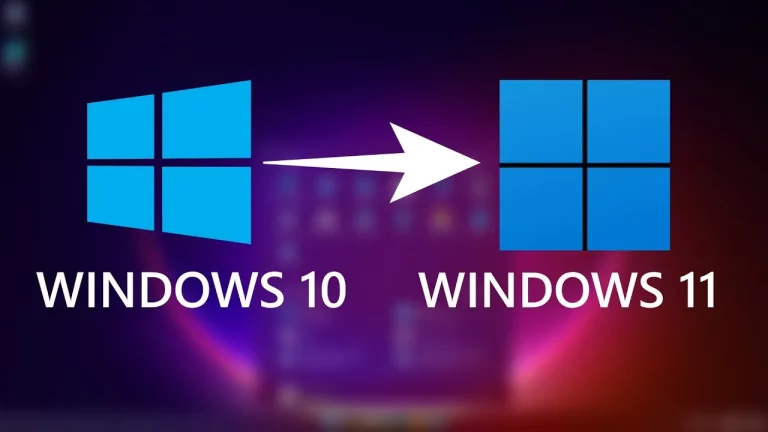Nâng cấp Win 10 lên Win 11 không mất dữ liệu như thế nào ? Đây là câu hỏi mà nhiều bạn đặt ra khi các bạn có nhu cầu nâng cấp máy tính Win 10 lên Win 11 nhưng không biết cách nâng cấp như thế nào, hoặc là nâng cấp từ Win 10 lên Win 11 sợ mất dữ liệu. Ở bài viết này tôi sẽ hướng dẫn các bạn cách nâng cấp Win 10 lên Win 11 không mất dữ liệu và an toàn.
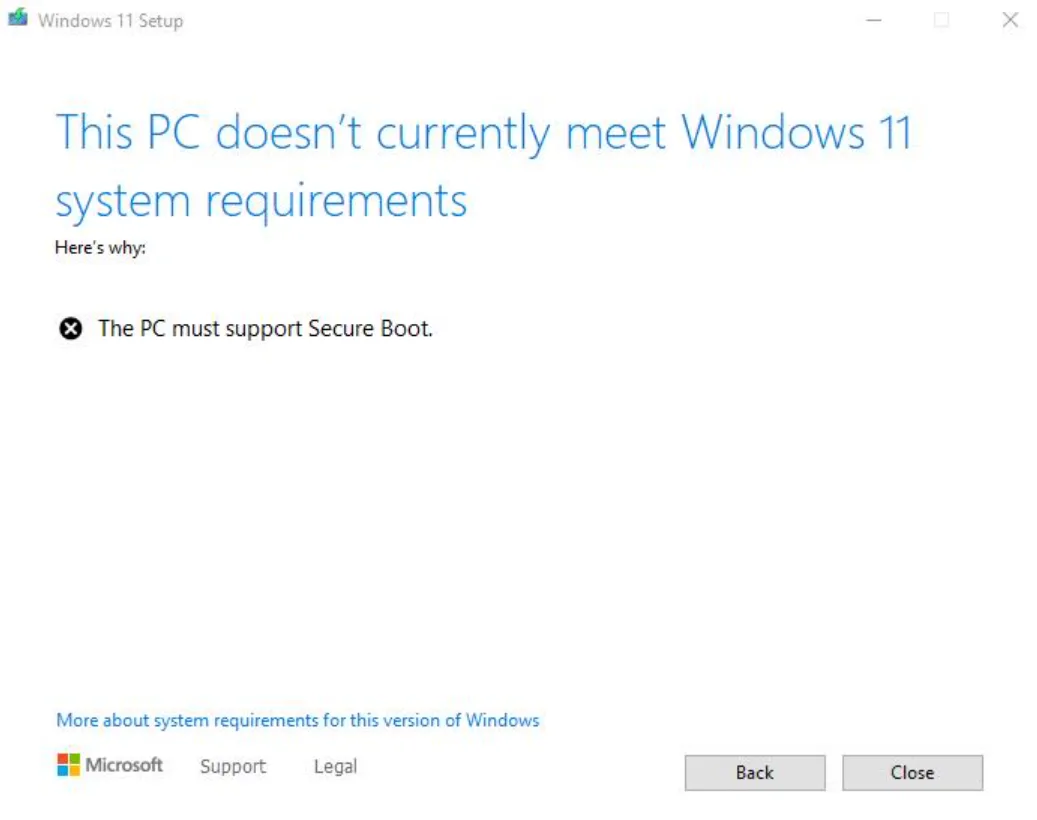
Hướng dẫn nâng cấp Win 10 lên Win 11 không mất dữ liệu, an toàn và miễn phí
Để nâng cấp Win 10 lên Win 11 không mất dữ liệu bạn thực hiện các bước dưới đây:
Bước 1. Bạn hãy tải file .iso của hệ điều hành Windows 11 về máy tại trang của Microsoft https://www.microsoft.com/software-download/windows11
Bước 2. Bạn hãy mở file .iso ra bằng cách chọn vào file .iso và nhấn Enter
Bước 3. Bạn hãy nhấn vào file setup.exe để mở trình cài đặt nâng cấp từ Windows 10 lên Windows 11
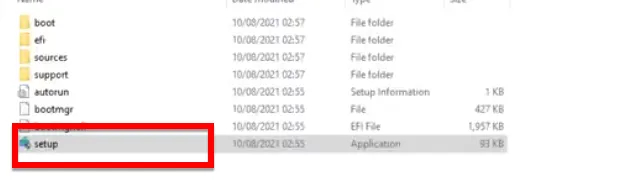
Bước 4. Sau khi nhấn vào setup.exe, bảng Install Windows 11 xuất hiện bạn hãy nhấn Next để tiếp tục quá trình nâng cấp
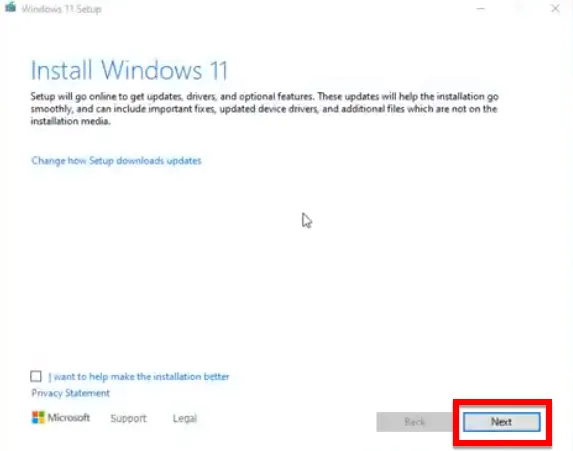
Bước 5. Bảng Get updates, drivers and optinal features xuất hiện. Bạn tích vào Download Update. … để tải các bản cập nhật driver cho máy tính. Sau đó nhấn Next để tiếp tục
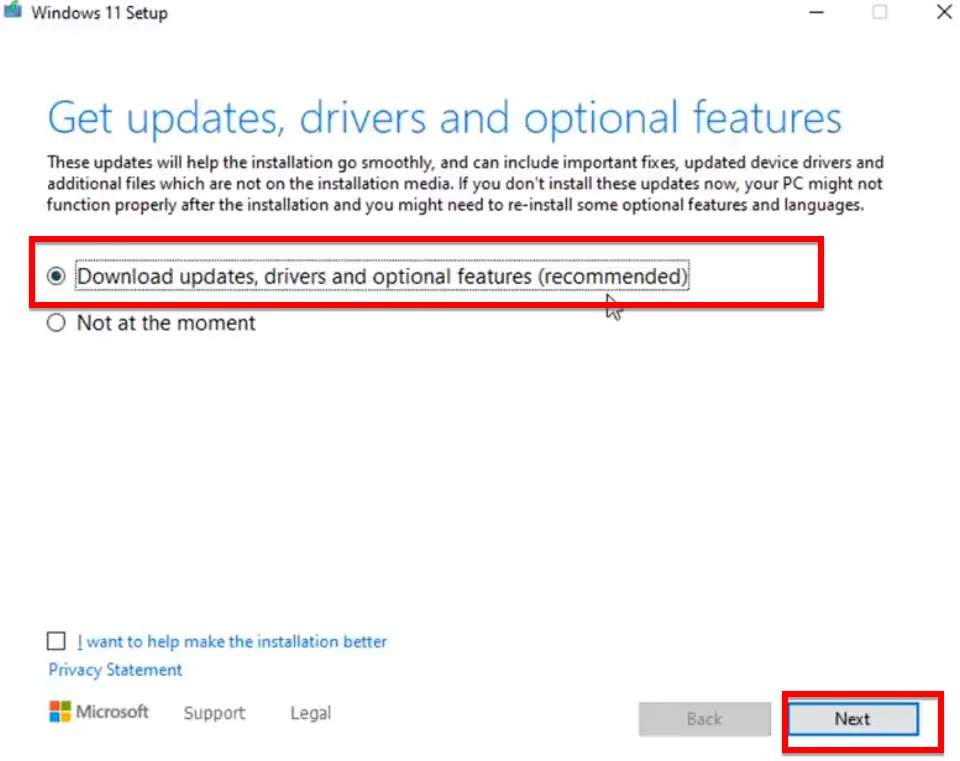
Bước 6. Bạn hãy đọc qua điều khoản của Microsoft và nhấn Accept để đồng ý các điều khoản đó
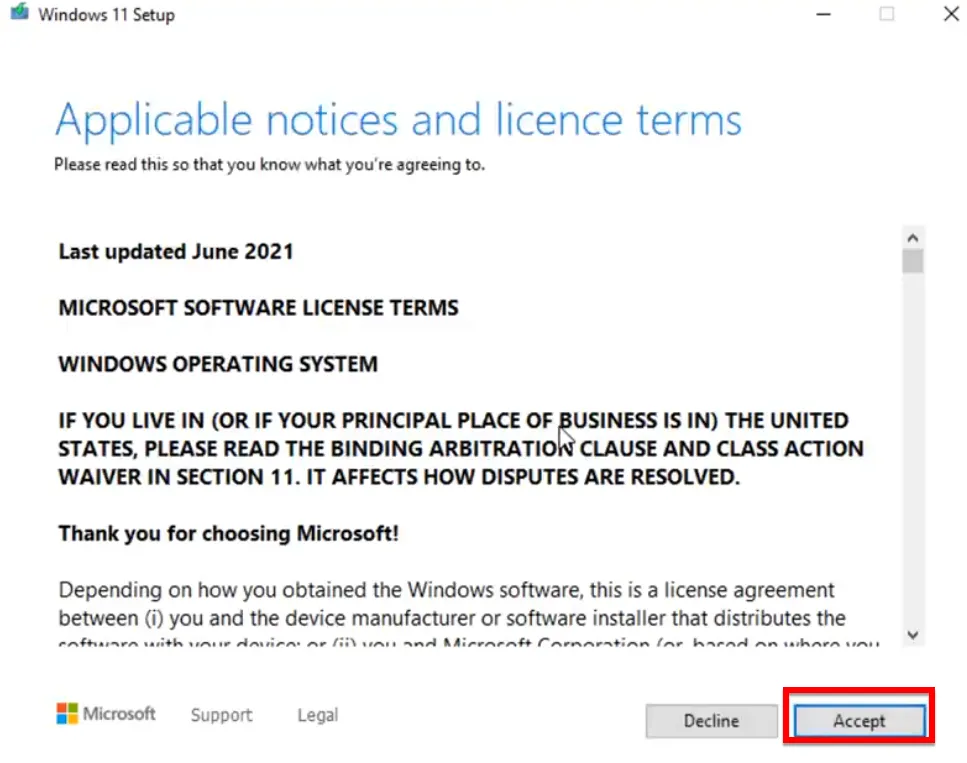
Bước 7. Bảng Ready to Install xuất hiện
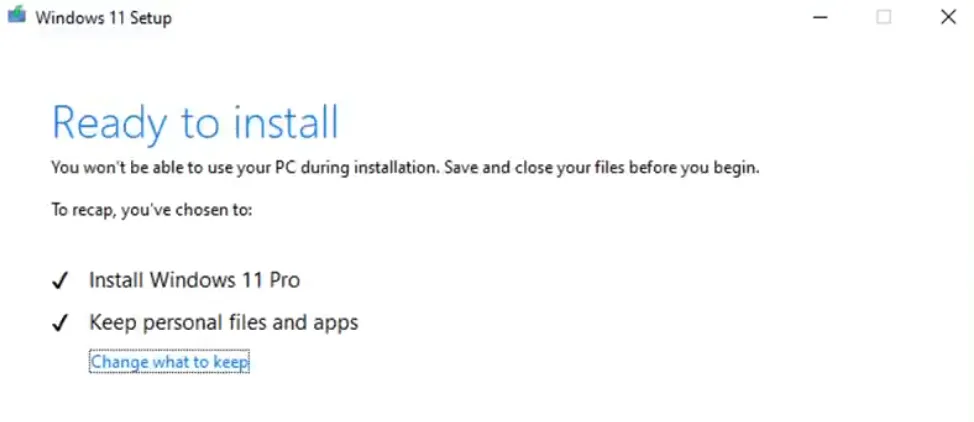
Tại đây bạn có thể lựa chọn các cài đặt các file, các phần mềm cần giữ khi nâng cấp từ máy Win 10 lên Win 11 bằng cách nhấn vào Change what to keep.
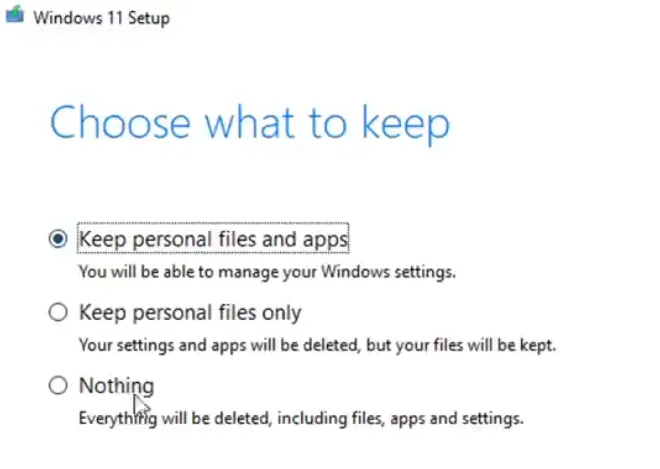
Trong bảng Change what to keep có các thông tin như sau:
- Keep personal files and apps: giữ lại các tệp tin các ứng dụng của Windows trước đó
- Keep personal files only: chỉ giữ lại các tệp tin trên máy tính Windows trước đó
- Nothing: không giữ lại thứ gì, mọi thứ sẽ được xóa hết bao gồm các tệp tin, ứng dụng, phần mềm và các cài đặt
Ở đây nếu bạn muốn nâng cấp Win 10 lên Win 11 mà không bị mất dữ liệu thì bạn nên chọn tùy chọn đầu tiên là Keep personal files and apps. Sau khi lựa chọn xong bạn nhấn vào Install để cài đặt nâng cấp Win 10 lên Win 11 mà không bị mất dữ liệu
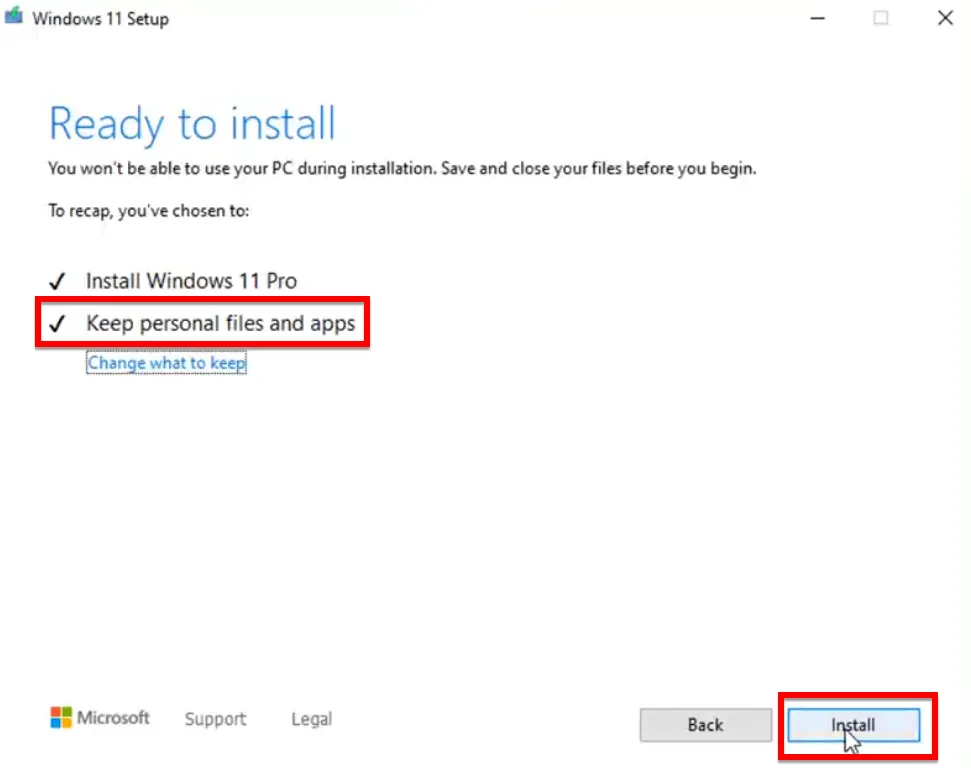
Bước 8. Sau khi nhấn Install thì công cụ sẽ giúp bạn cài đặt và nâng cấp từ Win 10 lên Win 11 không bị mất dữ liệu.
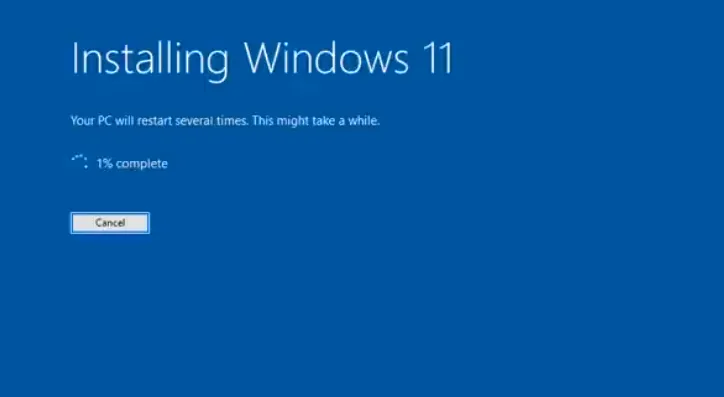
Bạn hãy để máy ở đó và chờ đến khi quá trình nâng cấp Win 10 lên Win 11 thành công
Kết luận: Nâng cấp Win 10 lên Win 11 không mất dữ liệu như thế nào ?
Để nâng cấp Win 10 lên Win 11 không mất dữ liệu khá dễ dàng đúng không các bạn. Với Win 11 sẽ có nhiều tính năng hơn và được nhiều hãng phần mềm hỗ trợ hơn so với Windows 10. Vì vậy bạn nên nâng cấtừ Win 10 lên Win 11. Trong quá trình nâng cấp bạn có vấn đề cần hỗ trợ thì hãy liên hệ với chúng tôi qua Messenger https://m.me/itqavn.net .
Nếu máy bạn yếu bạn có thể cài đặt Windows 11 LTSC cho máy của mình https://itqavn.net/link-tai-win-11-cho-may-yeu-moi-nhat/